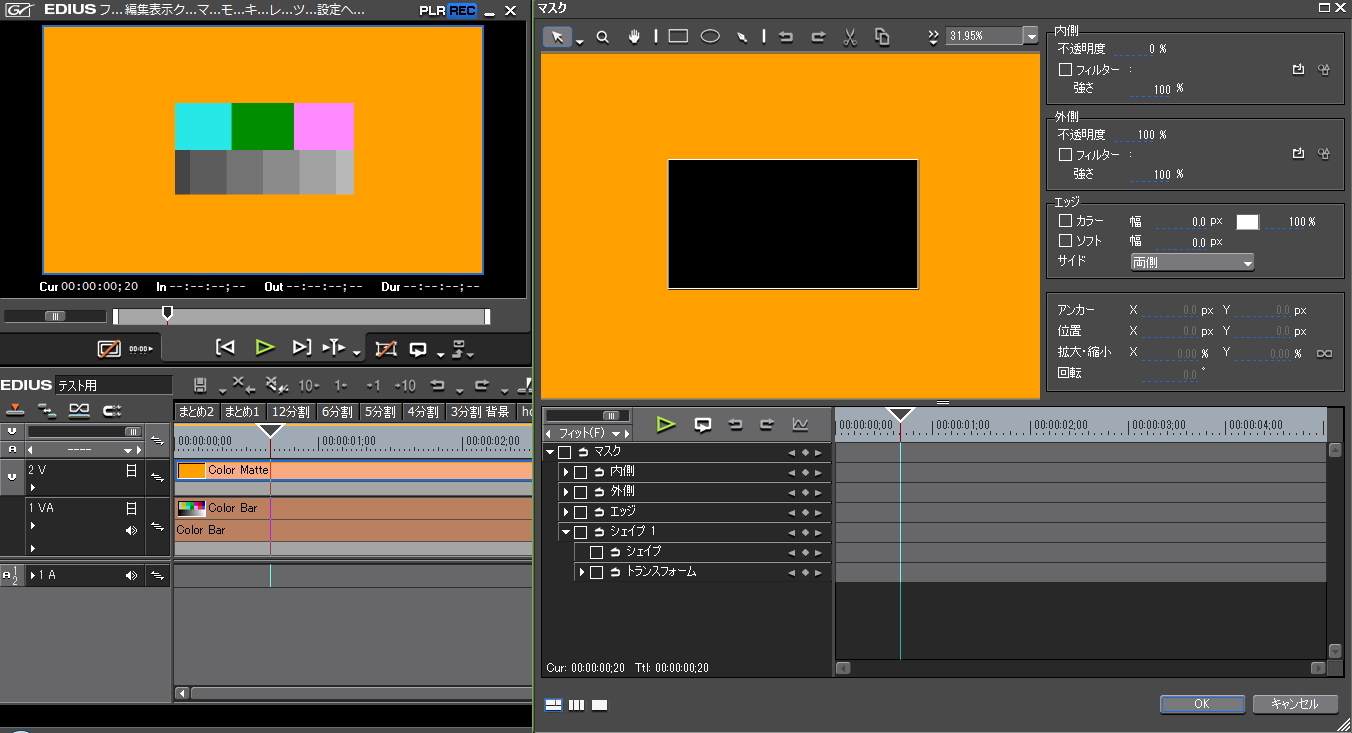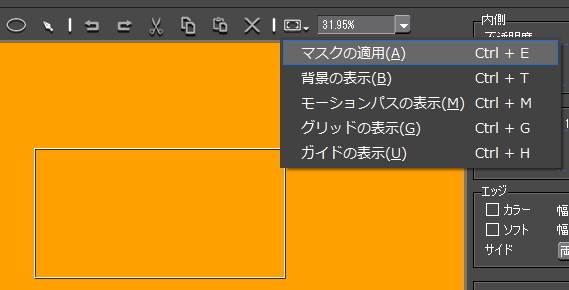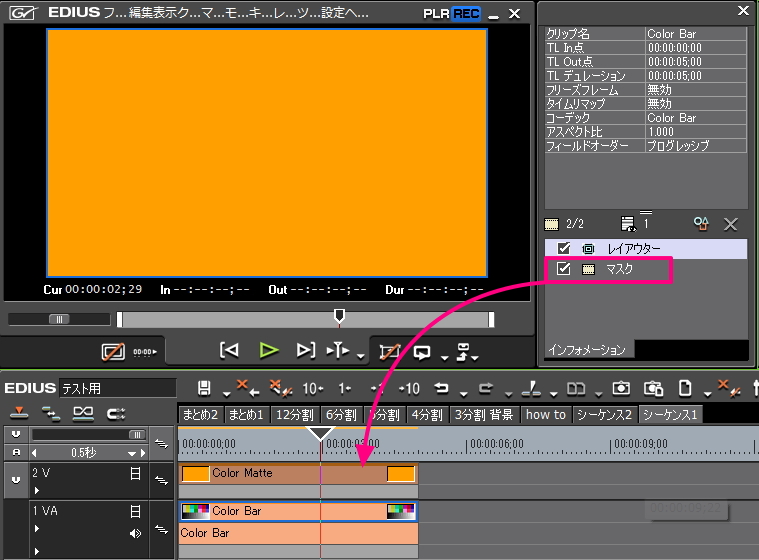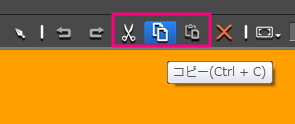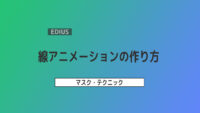2016.02.04

別のトラックの映像を参考にマスクパスを引く方法

他のクリップを参照してマスクパスを引く方法を紹介します。
下位トラックの映像を参考にマスクパスを引く方法
マスクのプレビュー画面はマスクを設定したクリップの映像しか見えないので内側の不透明度0%に設定しても下位トラックにあるクリップを参考にマスクのパスを引きたい時にちょっと困ります。因みにメインのプレビュー画面にはマスクが適用された映像が表示されます。
尚、マスクのメニューにある「機能」→「マスクの適用」にチェックを入れておかないとマスクパスで囲んだ部分が図のようになってマスクで設定した結果が表示されません。
下位トラックにあるクリップを参考にマスクのパスを引きたい時は一旦、参考にしたい映像クリップにマスクを適用してパスを引き、マスクフィルターをコピーしてやるといいです。
図はカラーバーでマスクを引き、そのマスクをドラッグアンドドロップしてカラーマットにコピーしている図です。
また、マスクにキーフレームを設定していないのであればマスクパスのみをコピー(切り取り)して他のマスクフィルターに貼り付ける手法もあります。どちらの方法も最後に参考にした映像クリップのマスクを削除(無効化)することをお忘れなく。